战争雷霆下载安装教程_战争雷霆下载安装全攻略,畅玩陆空大战的第一步
- 综合
- 2024-10-25 05:53:46

***:本文为战争雷霆下载安装全攻略。首先会涉及到下载的渠道,可能是官方网站或特定游戏平台。在下载时要注意选择适合自己设备系统(如Windows、PlayStation...
***:本文为战争雷霆下载安装教程全攻略。旨在指导玩家完成战争雷霆的下载与安装,这是畅玩陆空大战游戏的首要步骤。虽未涉及具体操作内容,但明确了主题围绕战争雷霆的下载安装展开,对于想要体验该游戏的玩家来说,这一攻略是开启游戏之旅的指引,能帮助玩家顺利迈出畅玩游戏的第一步。
一、战争雷霆简介
战争雷霆(War Thunder)是一款由俄罗斯Gaijin Entertainment开发并发行的载具战斗游戏,这款游戏以其逼真的画面、丰富的载具种类(包括飞机、坦克、战舰等)以及多样化的战斗模式而备受玩家喜爱,无论是二战时期经典的战斗机、坦克,还是现代先进的军事装备,都能在游戏中找到,玩家可以参与陆战、空战以及陆空协同作战等多种战斗场景,体验真实战争中的战略与战术运用。
二、战争雷霆下载前的准备工作
1、系统要求检查
- 对于Windows系统,最低要求包括Windows 7(64位),处理器至少为Intel Core i3或与之相当的AMD处理器,内存需要4GB以上,显卡至少为NVIDIA GeForce 660或AMD Radeon HD 7850,并且需要有足够的硬盘空间,游戏本体加上后续更新大约需要30GB以上的空间。
- 如果是Mac系统,需要macOS 10.12.6或更高版本,处理器至少为Intel Core i5,内存8GB以上,显卡如AMD Radeon Pro 555或更高性能的显卡,同样需要足够的硬盘空间。

图片来源于网络,如有侵权联系删除。
2、网络环境准备
- 由于游戏的下载文件较大,建议使用稳定的宽带网络,如果是通过Wi - Fi连接,要确保信号强度良好,避免下载过程中出现中断,部分网络环境可能需要设置网络代理才能正常下载,不过在中国大部分地区,正常的家庭宽带或移动网络都可以顺利下载。
三、战争雷霆下载步骤
1、官方网站下载
- 打开战争雷霆的官方网站(https://warthunder.com/),在官方网站首页,通常可以很明显地看到“下载游戏”(Download Game)的按钮,点击该按钮后,网站会自动检测您的操作系统类型(Windows、Mac或Linux)。
- 如果是Windows系统,会提供一个.exe格式的安装文件下载链接,点击下载链接后,浏览器会提示您选择下载位置,建议选择一个硬盘空间充足的分区进行下载,例如D盘或者E盘的某个专门的游戏下载文件夹。
- 对于Mac系统,会提供.dmg格式的磁盘镜像文件下载,下载完成后,双击该.dmg文件,会弹出一个虚拟磁盘窗口,里面包含游戏的安装文件。
2、Steam平台下载(可选)
- 如果您已经安装了Steam客户端并且拥有Steam账号,也可以通过Steam平台下载战争雷霆,打开Steam客户端,在界面的“商店”(Store)选项中,使用搜索栏搜索“战争雷霆”。
- 找到游戏后,点击进入游戏页面,然后点击“安装”(Install)按钮,Steam会提示您选择安装位置,同样要确保所选位置有足够的空间,Steam会自动开始下载游戏文件,并且可以在“库”(Library)中查看下载进度。
四、战争雷霆安装步骤
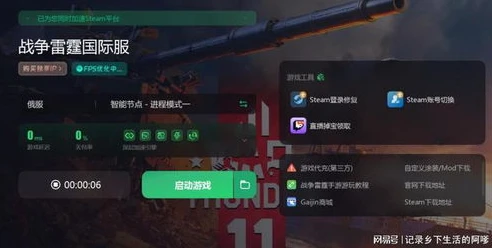
图片来源于网络,如有侵权联系删除。
1、Windows系统安装
- 当通过官方网站下载的.exe安装文件下载完成后,找到该文件并双击运行,安装向导会首先弹出欢迎界面,点击“下一步”(Next)开始安装。
- 在安装过程中,您可以选择游戏的安装目录,如果您之前没有指定下载位置,默认安装位置通常在C盘的Program Files文件夹下,为了避免C盘空间不足,建议点击“浏览”(Browse)按钮,选择其他磁盘分区进行安装。
- 安装程序会提示您选择游戏的语言,战争雷霆支持多种语言,包括中文、英文、俄语等,选择您熟悉的语言后,继续点击“下一步”(Next)。
- 安装程序会开始解压和复制文件到指定的安装目录,这个过程可能需要一些时间,具体取决于您的计算机性能和硬盘读写速度,在安装过程中,不要关闭安装程序窗口或者进行其他占用大量系统资源的操作。
- 安装完成后,安装程序可能会提示您是否创建桌面快捷方式和开始菜单快捷方式,根据您的需求进行选择后,点击“完成”(Finish)。
2、Mac系统安装
- 对于通过.dmg文件下载的Mac版本,在打开的虚拟磁盘窗口中,将“War Thunder”应用程序图标拖移到“Applications”(应用程序)文件夹中,这个过程实际上是在复制游戏文件到应用程序文件夹,这是Mac系统安装应用程序的标准方式。
- 复制完成后,您可以关闭虚拟磁盘窗口并弹出.dmg文件,然后在“Applications”文件夹中找到“War Thunder”应用程序图标,双击即可启动游戏。
五、战争雷霆下载安装后的初始设置
1、游戏启动与更新

图片来源于网络,如有侵权联系删除。
- 首次启动游戏时,如果您是通过官方网站下载的版本,游戏可能会自动检查更新并下载最新的补丁,这一过程是为了确保您能体验到游戏的最新内容和修复已知的漏洞,如果您是通过Steam平台下载的,Steam会自动处理游戏的更新。
- 在游戏更新过程中,请保持网络连接稳定,更新完成后,游戏会进入启动画面。
2、账户创建与登录
- 如果您是新玩家,需要创建一个战争雷霆账户,在游戏启动界面,点击“创建账户”(Create Account)按钮,按照提示填写相关信息,包括用户名、密码、电子邮件地址等,确保您填写的信息准确无误,特别是电子邮件地址,因为这将用于账户验证和密码找回等操作。
- 如果您已经拥有账户,直接输入用户名和密码,点击“登录”(Login)按钮即可进入游戏。
3、游戏内基本设置
- 进入游戏后,您可以根据自己的硬件配置调整游戏的图形设置,在游戏主菜单中找到“设置”(Settings)选项,进入后选择“图形”(Graphics)子选项,您可以调整分辨率、纹理质量、阴影质量等参数,如果您的计算机性能较低,可以适当降低这些参数以提高游戏的流畅度;如果您的计算机性能较强,可以提高参数以获得更逼真的游戏画面。
- 您还可以在“设置”中调整游戏的声音设置、控制设置等,在控制设置中,您可以根据自己的习惯重新映射游戏的操作键位,以便更好地操控载具进行战斗。
按照以上步骤,您就可以顺利下载、安装并初步设置好战争雷霆这款精彩的载具战斗游戏,然后就可以投身到激烈的陆空大战之中,体验战争雷霆带来的独特游戏乐趣。
本文链接:http://www.iosbao.com/post/6517.html